|
Хочу поделиться с вами одним из способов оживления пламени свечи,при помощи стандартного фильтра фотошоп-"Пластика".
Для примера,я возьму такое изображение.
 [500x333] [500x333]
Откроем его в фотошопе при помощи команды "Файл-Открыть"
Для того чтобы оживить пламя свечи,нам потребуется четыре слоя.
Поэтому дублируем нашу картинку в палитре слоёв,трижды.
 [345x493] [345x493]
...вот так должно получиться
 [323x145] [323x145]
Отключаем видимость трёх последних слоёв,путём нажатия на глазки рядом с ними.
Палитра слоёв теперь у меня выглядит так.
 [329x120] [329x120]
Далее ,открываем панель анимации (Окно-Анимация)
и проделываем следующее
 [320x149] [320x149]
...должно получиться 4 фрейма,как на скриншоте ниже.
 [267x101] [267x101]
Теперь определим видимость для каждого слоя.
Если в палитре анимации мы встанем на первый слой
 [267x98] [267x98]
...то в палитре слоёв видим,что видимый у нас тоже первый слой

Здесь ничего не трогаем и идём сразу на второй слой в палитре анимации
 [264x100] [264x100]
смотрим на палитру слоёв..
Ничего не поменялось...поэтому,там мы убираем глазик с первого слоя и ставим его на второй

Таким образом меняем видимость для каждого слоя.
Для третьего слоя ...
 [266x97] [266x97]

Для четвёртого слоя...
 [267x79] [267x79]

Важно!!!
Когда мы начнём работать отдельно,с каждым слоем,не забываем,что если в палитре анимации мы стоим на первом слое,то и палитре слоёв тоже обязательно встаём на первый слой.Если в палитре анимации переходим на второй слой,то и в палитре слоёв активным должен быть так же второй слой....то же самое правило,относительно третьего и четвертого слоёв...
Теперь встаём на первый слой и идём...
 [268x141] [268x141]
Находим там значок "Заморозка".Он выглядит вот так.
 [35x290] [35x290]
...и закрашиваем область вокруг пламени свечи.
(Ту область,которая у нас не будет видоизменяться).
Примерно это будет выглядеть так
(красным цветом выделена область заморозки)
 [501x335] [501x335]
Дополнение:
-если вы закрасили лишнее,то просто пройдитесь по этому участку инструментом "Разморозка".Он расположен прямо под "Заморозкой"
Далее активируем инструмент деформация.
 [39x301] [39x301]
...и сдвигаем пламя свечи чуть-чуть влево.
Нажимаем "Ок"
Второй слой мы оставим без изменений,поэтому переходим сразу на третий.
Снова идём Фильтр-Пластика.
Замораживаем область вокруг пламени.
Выбираем инструмент "Деформация" и сдвигаем немного пламя свечи уже в правую сторону.
На четвёртом слое,проделываем всё то же самое,только пламя свечи уже будем сдвигать немного вниз.
Теперь можно посмотреть,что получилось.
Если вас устраивает то, как "пляшет" огонёк у вашей свечи,тогда идём дальше.
На панели инструментов выберем "Осветлитель"
 [36x340] [36x340]
...и выставим для него настройки
 [259x281] [259x281]
я выбрала размер 100 и верхняя панель у меня теперь выглядит так
 [416x33] [416x33]
Встаём на первый слой нашей анимации и кликаем инструментом "Осветлитель" по пламени свечи.
Это нужно для того,чтобы создать ореол вокруг него.
Теперь встанем на второй слой и изменим размер "Осветлителя" на 120.
 [415x40] [415x40]
Снова кликаем по пламени свечи,но уже дважды.
Третий слой.Размер - 140.
 [416x34] [416x34]
Кликаем по пламени свечи три раза.
Идём на четвёртый слой и проделываем действия с "Осветлителем"точно такие же как и на втором слое.(Размер 120,кликаем два раза)
Вот что у нас вышло.
 [500x333] [500x333]
А чтобы картинка была более живой,можно добавить света ещё и на шарики))
 [500x333] [500x333]
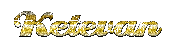
|
























